DCP-L6600DW
Perguntas mais frequentes e Resolução de problemas |
Colocar papel na gaveta multifunções (gaveta MF)
Quando colocar um papel de tamanho e tipo diferentes na gaveta, terá de alterar a definição Formato do papel e Tipo de papel no equipamento ou no computador.
- Levante a aba de suporte para evitar que o papel deslize para fora da gaveta de saída face para baixo.
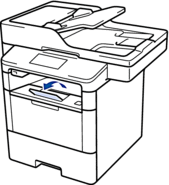
- Abra a gaveta MF e baixe-a cuidadosamente.
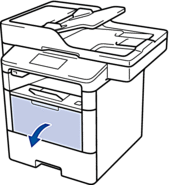
- Puxe o suporte da gaveta MF (1) para fora e abra a aba (2).

- Desloque as guias do papel da gaveta MF para as ajustar à largura do papel que está a utilizar. Se a guia do papel do lado direito tiver uma alavanca, pressione-a e deslize a guia do papel.
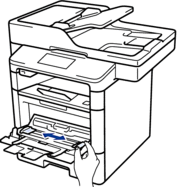
- Coloque papel com a superfície destinada à impressão virada para cima na gaveta MF. Quando utilizar papel timbrado ou pré-impresso, coloque o papel na orientação correta indicada nas ilustrações.
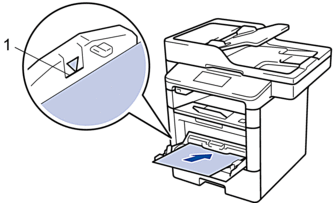
 Certifique-se de que o papel está abaixo da marca do máximo de papel (1).
Certifique-se de que o papel está abaixo da marca do máximo de papel (1).Orientação para papel timbrado ou pré-impresso
Para impressão de 1 lado
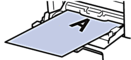
- face para cima
- margem superior primeiro
Para impressão nos 2 lados automática (encadernação na margem mais comprida)
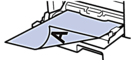
- face para baixo
- margem do fundo primeiro

Quando utilizar papel timbrado ou pré-impresso para impressão nos 2 lados, altere a definição do equipamento seguindo esta instrução:
Prima
 .
.
Feedback sobre o conteúdo
Para nos ajudar a melhorar o nosso suporte, dê-nos abaixo o seu feedback.
